Khôi phục tin nhắn Zalo chưa sao lưu không khó như bạn nghĩ.
Khôi phục tin nhắn Zalo chưa sao lưu trên ứng dụng là một trong những câu hỏi được nhiều người dùng điện thoại quan tâm. Trong phạm vi bài viết, hãy cùng tìm hiểu các thông tin chi tiết nhất về cách thực hiện lấy lại tin nhắn Zalo bị mất khi chưa kịp đồng bộ sao lưu nhé!
Mục lục
Có thể khôi phục tin nhắn Zalo chưa sao lưu hay không?
Zalo là một trong những ứng dụng mạng xã hội có độ phổ biến rộng khắp với nhiều ưu điểm nổi bật trong hiệu năng vận hành. Ứng dụng này cho phép người dùng gửi tin nhắn, hình ảnh, tệp tin và chia sẽ thông tin một cách đa dạng với chất lượng file tốt nhất. Không chỉ vậy, trên Zalo còn hỗ trợ các tính năng khôi phục, sao lưu tin nhắn - điều mà Facebook hoặc các mạng xã hội khác chưa cho phép thực hiện.
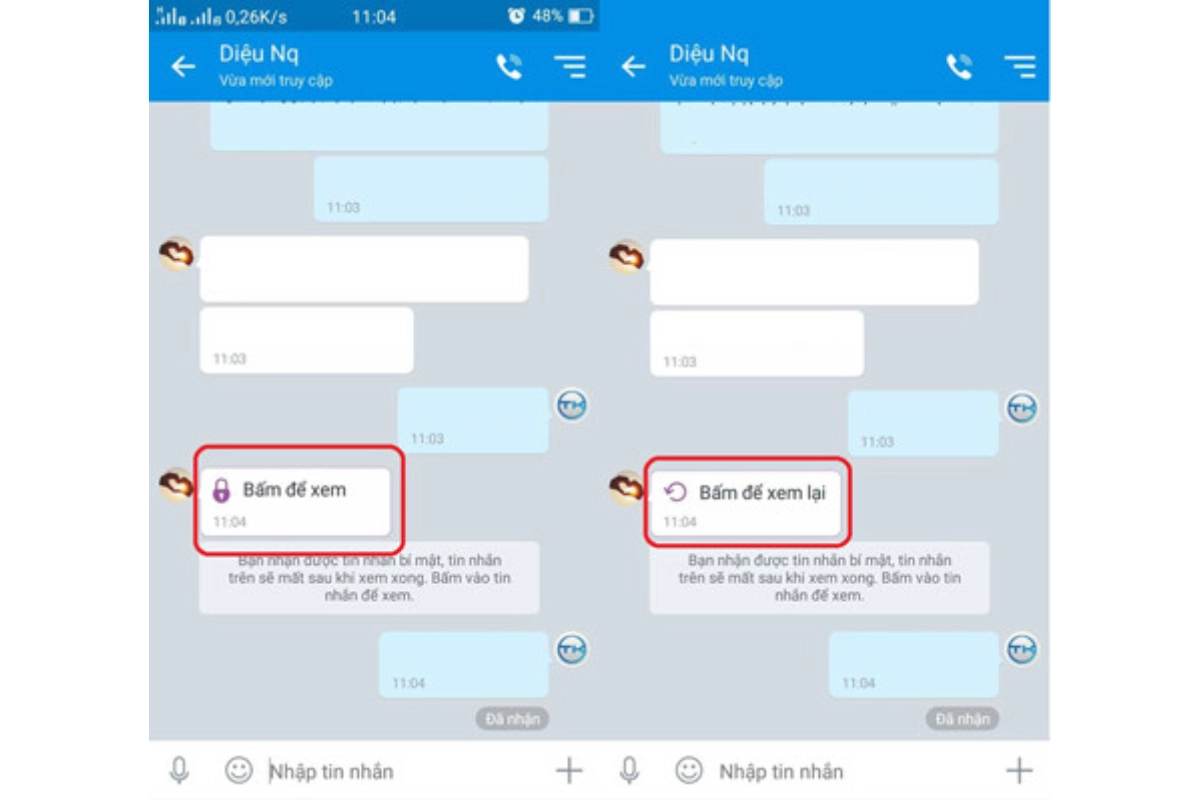
Tuy vậy, người dùng Zalo vẫn luôn thắc mắc không biết liệu có thể khôi phục các tin nhắn Zalo chưa sao lưu trên ứng dụng hay không? Câu trả lời trong tình huống này là có. Mặc dù trên Zalo chưa có tính năng này, song dựa trên độ trễ hệ thống cùng các bản ghi tạm thời trong file ứng dụng, bạn vẫn có thể khôi phục lại các tin nhắn vừa xóa trong thời gian ngắn.
Cách làm này yêu cầu bạn cần có máy tính để truy cập vào file mặc định ứng dụng Zalo và chỉ áp dụng cho những tin nhắn vừa xóa trong khoảng thời gian ngắn. Để đảm bảo thông tin lưu trữ, bạn vẫn nên sử dụng tính năng Sao lưu và phục hồi tin nhắn mặc định trên ứng dụng cho các lần sử dụng sau.
Hướng dẫn cách sao lưu và khôi phục tin nhắn Zalo
Tin nhắn Zalo bị xóa không thể tự động phục hồi, tuy vậy, bạn vẫn có thể lấy lại chúng bằng cách thực hiện theo các hướng dẫn cơ bản như sau:
Khôi phục tin nhắn Zalo chưa sao lưu
Nhìn chung, bạn vẫn có thể thực hiện khôi phục các tin nhắn Zalo chưa sao lưu. Tuy nhiên, tính năng này chỉ áp dụng cho các tin nhắn đã xóa hoặc vừa được thu hồi dưới thời gian 1 phút. Cách thức này được thực hiện dựa trên độ trễ nhất định giữa tin nhắn lưu trữ trên Zalo điện thoại với các thiết bị khác. Quy trình thực hiện như sau:
- Bước 1: Khi vô tình xóa tin nhắn và cần khôi phục, bạn truy cập vào ứng dụng Zalo trên máy tính và thực hiện đăng nhập bằng tài khoản cần khôi phục tin nhắn.
Lưu ý: Nếu bạn chưa tải Zalo về máy tính, bạn có thể tham khảo cách tải Zalo về máy tính tại đây.
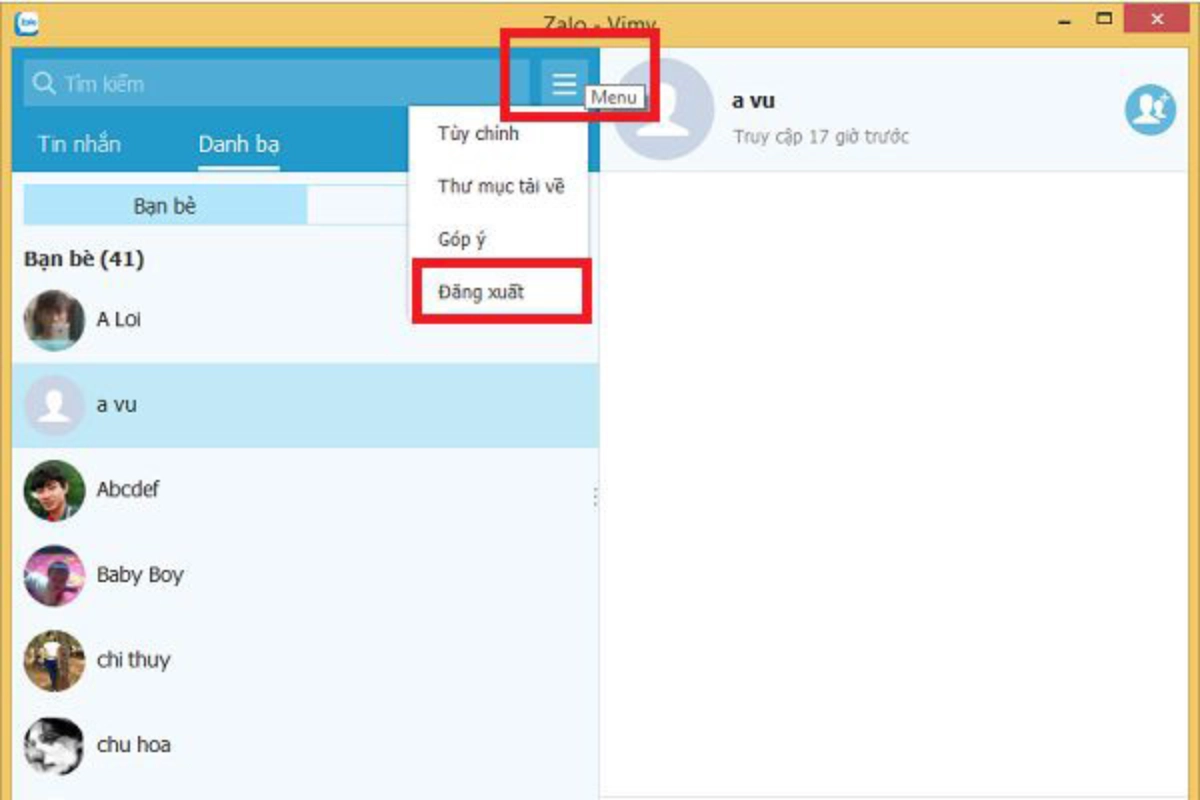
- Bước 2: Trong giao diện ứng dụng, bạn nhấn chọn vào biểu tượng dấu ba chấm ngang, chọn vào mục Đăng xuất trong thanh Menu nằm ở cạnh trái màn hình.
- Bước 3: Ứng dụng sẽ hiển thị thông báo xác nhận với nội dung là Bạn có muốn đăng xuất khỏi Zalo? Bạn nhấn chọn vào mục Đăng xuất để tiếp tục.
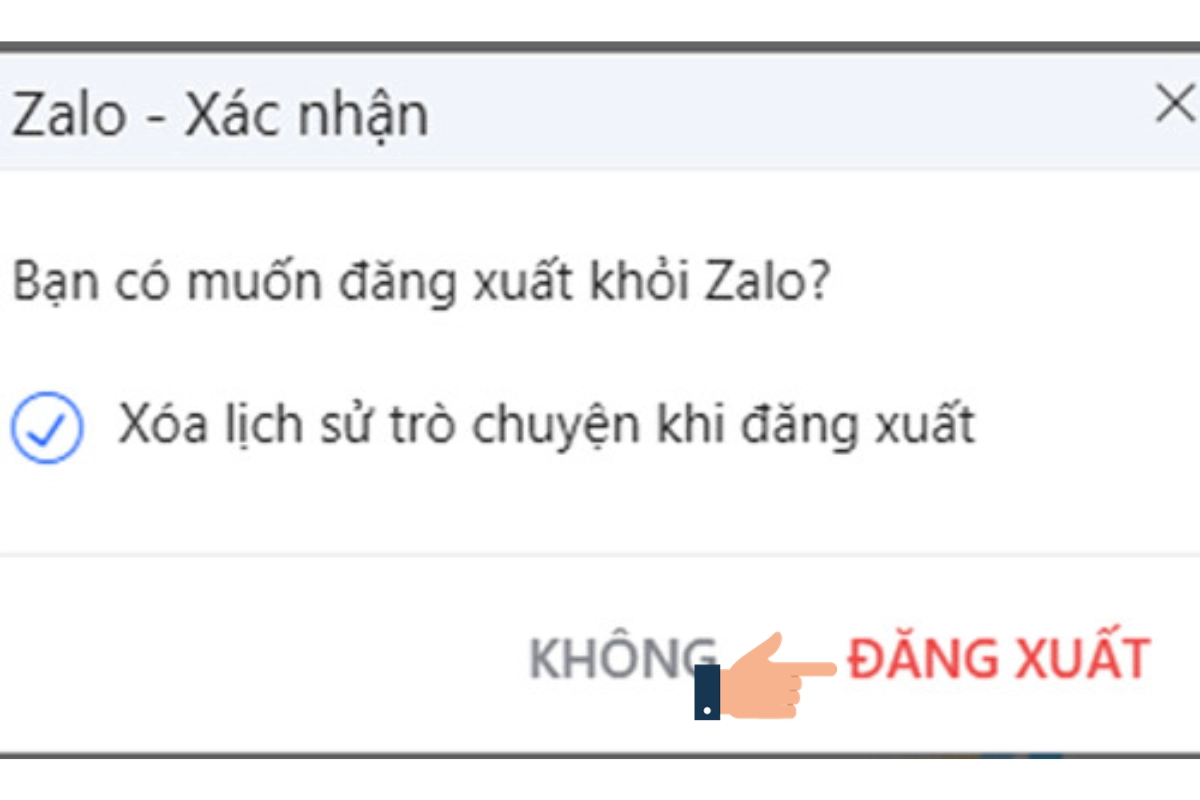
- Bước 4: Bạn lần lượt truy cập vào My Computer tìm thư mục ứng dụng Zalo hoặc nhấn tổ hợp phím Windows + R và nhập vào đường dẫn: C :\Users\Tên thiết bị\AppData\Local\ZaloPC. Bạn sẽ nhìn thấy một thư mục có tên là 148440740516187571. Đây là thư mục cho phép bạn khôi phục tin nhắn zalo đã xóa chưa sao lưu. Bạn chọn thư mục này, nhấn nút Ctrl + C để copy thư mục.
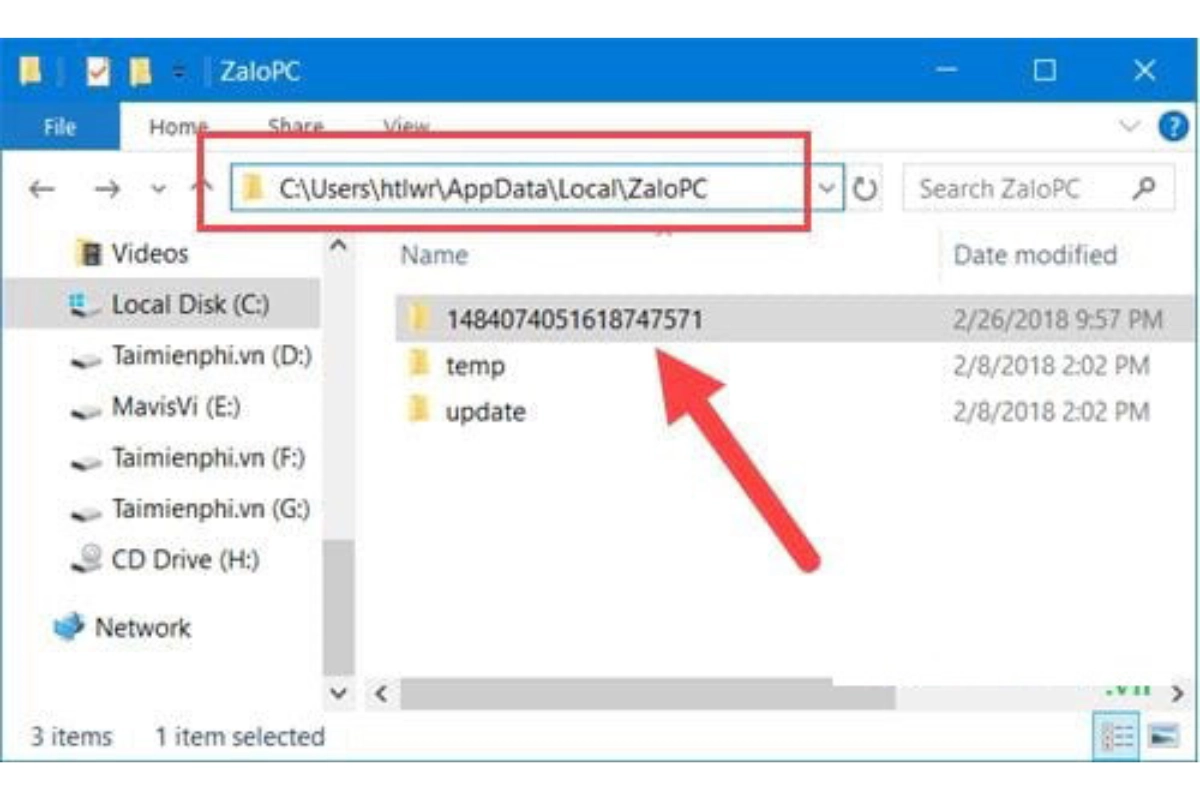
- Bước 5: Truy cập lại vào ứng dụng Zalo. Lúc này, Zalo sẽ hiển thị thông báo xác nhận Thay thế hay Ghi đè/ Replace or Skip Files. Bạn nhấn chọn
Thay thế tập tin với thư mục này/Replace the files in the destination. Lúc này, bạn có thể đăng nhập lại vào ứng dụng Zalo. Tin nhắn bị mất sẽ được ứng dụng tự động khôi phục.
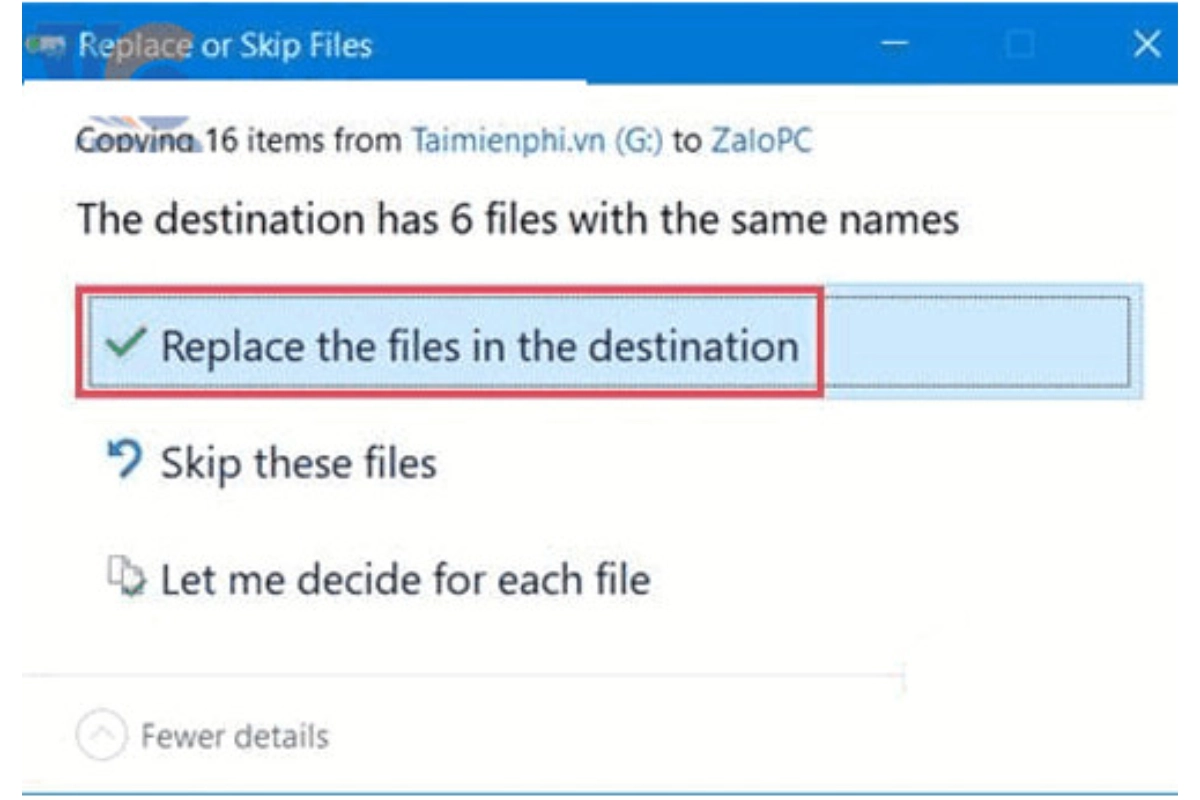
Thực hiện khôi phục tin nhắn Zalo đã sao lưu
Bên cạnh bước cách lấy lại tin nhắn zalo chưa sao lưu, người dùng cũng có thể dễ dàng lấy lại những tin nhắn đã bị mất nếu có thực hiện quá trịnh sao lưu thông tin ứng dụng trước đó. Cách thực hiện này khá đơn giản với các bước cụ thể như sau:
- Bước 1: Bạn đăng nhập vào tài khoản Zalo và sau đó chọn vào mục Cài đặt/ Setting với biểu tượng hình bánh răng nằm ở góc trên cùng bên phải màn hình.
Nếu bạn chưa biết cách đăng nhập nhanh, không cần phải nhớ tên đăng nhập (số điện thoại) và mật khẩu tài khoản của bạn bằng cách dùng mã QR, bạn có thể đăng nhập Zalo bằng mã QR trên điện thoại tại đây.
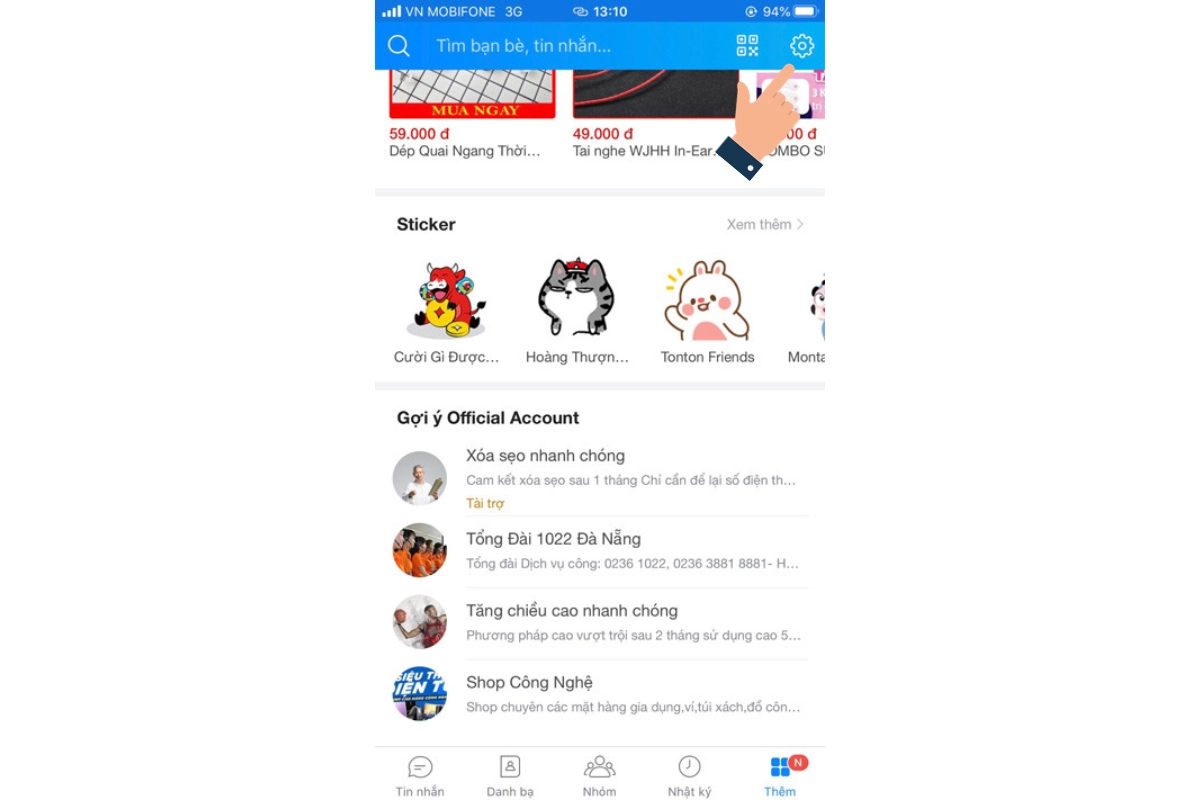
- Bước 2: Trong giao diện Menu Cài đặt, bạn chọn vào mục Sao lưu và phục hồi tin nhắn/ Backup and Restore Messages.
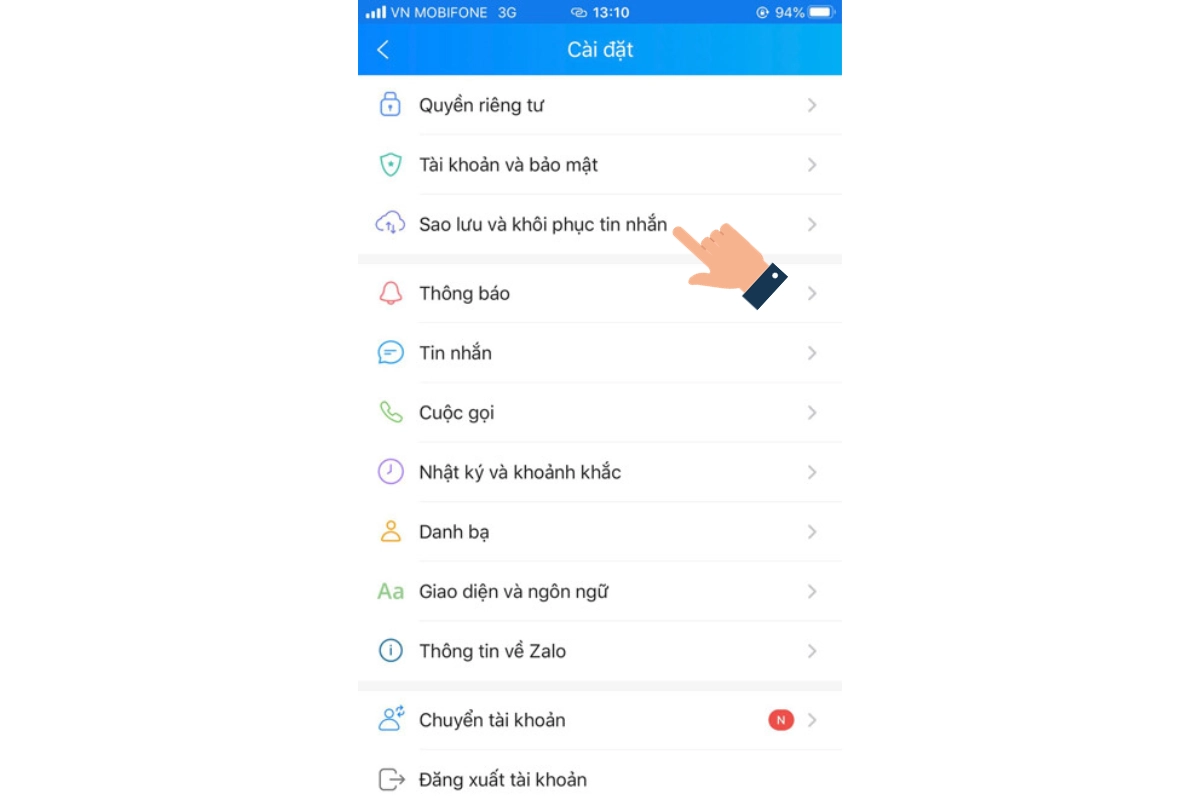
- Bước 4: Ứng dụng sẽ hiển thị các thông tin thư mục bản sao lưu cuối cùng được đồng bộ trên điện thoại của bạn. Bạn nhấn chọn vào bản sao lưu này để bắt đầu quá trình khôi phục. Giao diện ứng dụng sẽ chuyển sang màn hình chờ.
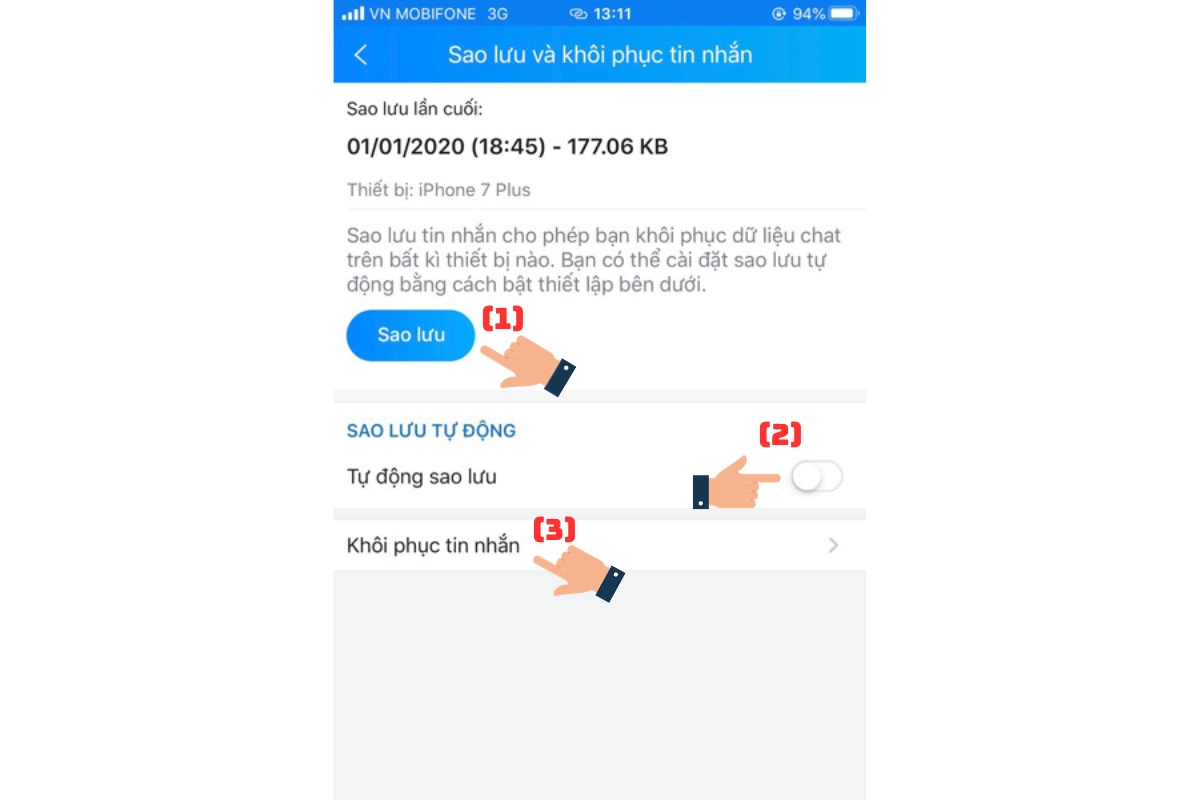
Khi thực hiện xong, ứng dụng sẽ thực hiện hiển thị thông báo cho bạn với nội dung là Khôi phục tin nhắn. Bạn chọn vào mục Tiếp tục là được. Ứng dụng sẽ tự động thoát và khôi phục lại các tin nhắn trong bản sao lưu cuối cùng. Khi truy cập lại, bạn có thể kiểm tra các tin nhắn đã bị mất này.
Ngoài tính năng khôi phục tin nhắn zalo chưa sao lưu, bạn cũng có thể khám phá thêm nhiều tính năng nổi bật của Zalo tại đây để biết thêm nhiều mẹo hữu ích hơn về ứng dụng này.
Trên đây là những thông tin cơ bản về cách lấy lại tin nhắn zalo khi chưa sao lưu trên điện thoại và máy tính một cách đơn giản nhất. Tuy nhiên, phương pháp này không đảm bảo khôi phục được toàn bộ nội dung tin nhắn, đặc biệt là những tin nhắn đã gửi từ lâu. Vì vậy, bạn nên bật chế độ sao lưu tự động trên ứng dụng zalo để không bị mất dữ liệu quan trọng. Nếu bạn gặp khó khăn trong việc sao lưu hoặc khôi phục tin nhắn zalo chưa sao lưu, hãy liên hệ ngay với Thành Trung Mobile để được hỗ trợ kịp thời và chuyên nghiệp nhé!



















